- “我的电脑是Thinkpad X201i,Windows 10旗舰版64位,开始菜单中有‘睡眠’选项,但没有‘休眠’选项。如何让电脑一键休眠呢?或者说Win10系统怎么设置休眠的快捷键?比如按一下F4就休眠了。大家有没有好方法,感谢!”
- “如何让电脑不休眠?我也不知道电脑是谁弄过,开机的时候显示‘显示器已休眠’,我该怎么弄才能让电脑恢复正常呀?按电源键没用,是不是要按什么快捷键,谁能帮帮我,感激不尽!”
休眠和睡眠的区别
电脑在睡眠状态时,会切断内存之外的设备电源,电脑会进入睡眠状态,当再次唤醒电脑后,不会影响睡眠前保存好的工作状态。在这种状态下,电脑消耗的电量很少,电脑也可以可更快启动到离开时的状态。
休眠则是电脑系统自动将内存中的数据全部转存到硬盘上,并切断对所有设备的供电。当电脑重新恢复时,系统会将文件内容读入内存中,不会丢失。
如果短时间离开电脑,建议使用睡眠功能,既省电还可以快速恢复工作状态。但睡眠模式时若突然断电,未保存的信息将会丢失,所以在使用睡眠模式之前你可以先将文档进行保存。如果你既需要节省电池消耗,同时又需要快速开启电脑,那可以使用休眠功能,接下来一起看看台式电脑怎么一键休眠!
如何让电脑一键休眠?
对于电脑如何一键休眠这个问题,本文向你介绍了几个方法,你可以通读一遍后选择适合自己的方法的来操作。
方法1. 开启休眠按钮
1. 右键点击左下角的Windows图标,选择“电源选项”。
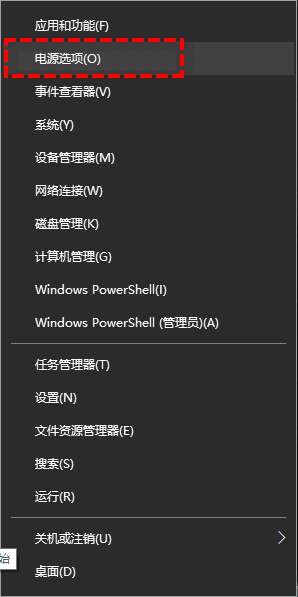
2. 在新页面中点击右侧的“其他电源设置”。
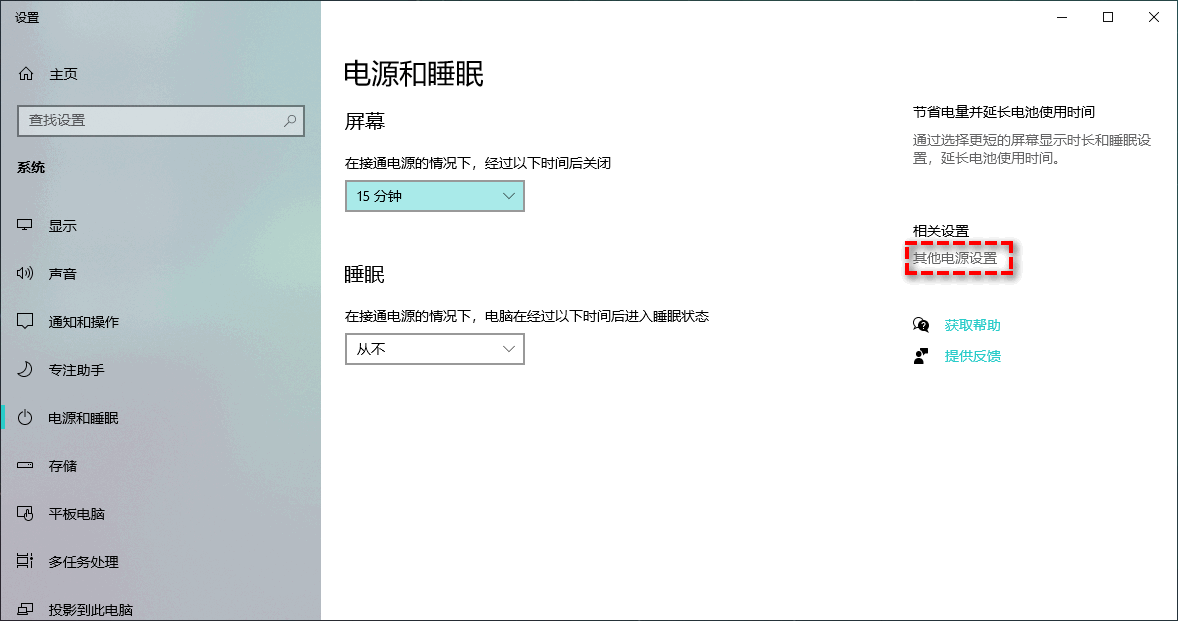
3. 再在新页面中点击左侧的“选择电源按钮的功能”。
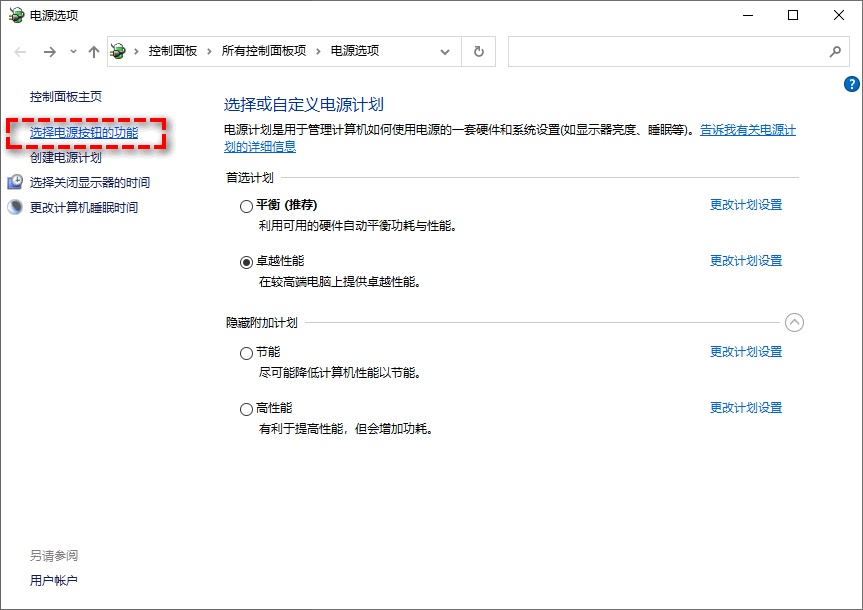
4. 然后先点击上方的“更改当前不可用的设置”,再勾选下方的“休眠”,然后点击“保存修改”。
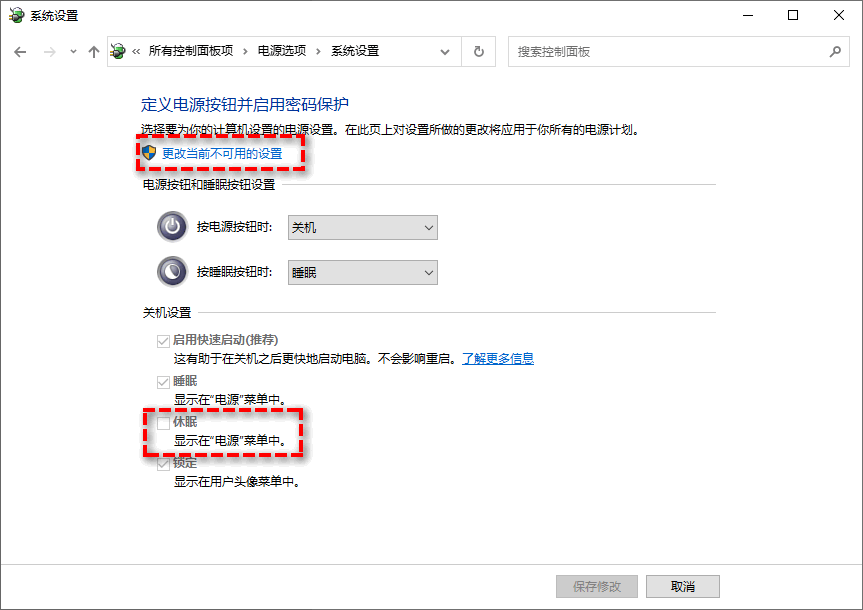
5. 现在在关机时便可以看到“休眠”选项。
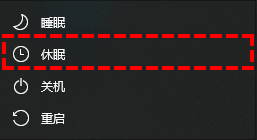
方法2. 创建快捷方式
1. 在桌面空白处点击右键,选择“新建”>“快捷方式”。
2. 在新弹出窗口中输入“rundll32 powrprof.dll,SetSuspendState”后点击“下一步”。
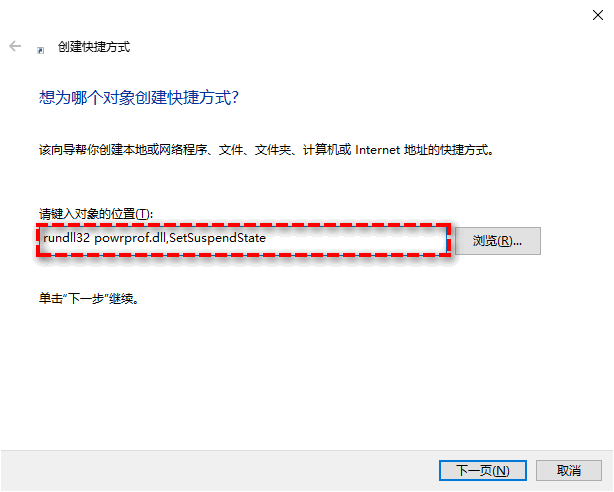
3. 设置名称为“一键休眠”,点击“完成”,这样你可以双击该文件实现一键休眠。
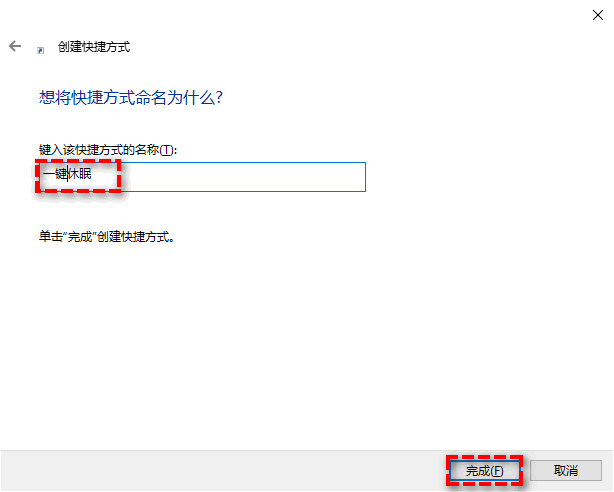
4. 当然,你也可以设置快捷键运行该文件。右键点击刚创建的快捷方式,然后点击“属性”。
5. 在新弹出窗口中,点击“快捷键”旁边的位置,按下你需要设置的快捷键,比如“Ctrl+F9”,然后点击“应用”、“确定”,这样在你按下“Ctrl+F9”时会自动休眠。
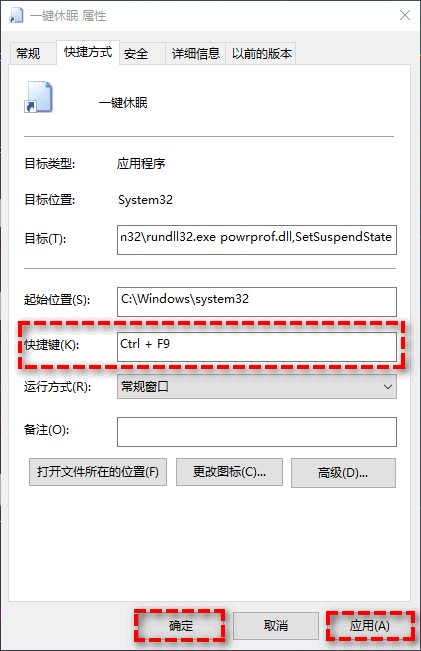
让电脑不休眠的方法
1. 右键点击左下角的Windows图标,选择“电源选项”。
2. 将下方“睡眠”改为“从不”即可。
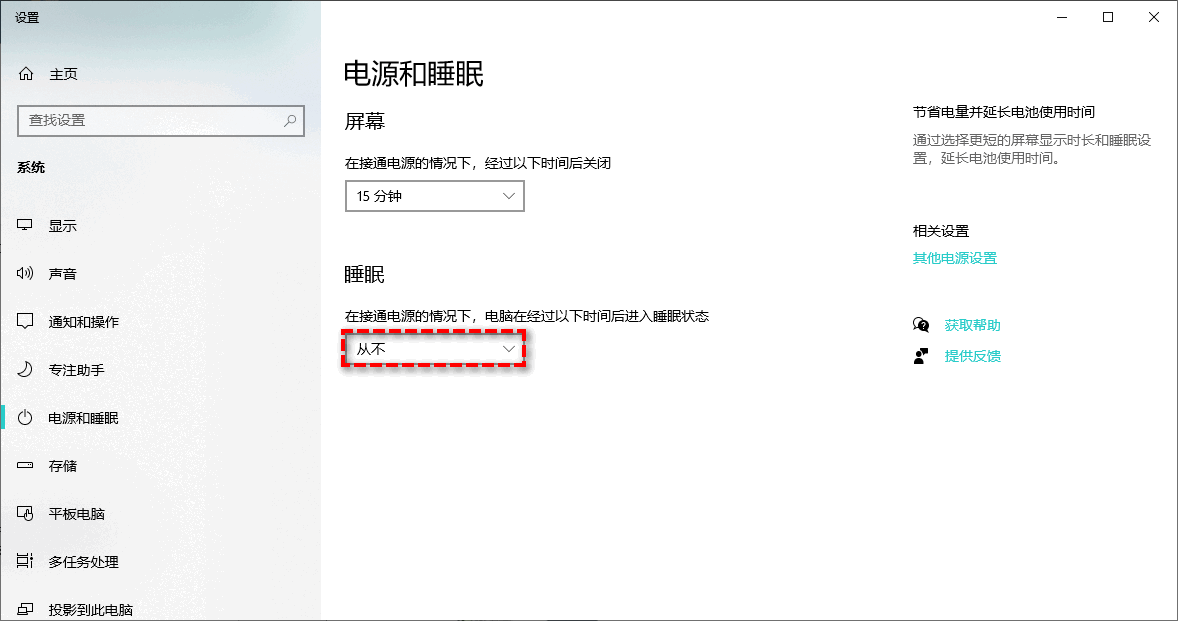
以上是解决“如何让电脑一键休眠”问题的方法,这2种方法很简单,如果方法无效,你可以选择自己喜欢的进行操作。如果担心休眠或睡眠时断电导致数据丢失,你可以使用傲梅轻松备份制作启动盘,然后通过启动盘进入PE系统后,再使用该软件将重要数据备份到移动硬盘或网盘。
